Hướng Dẫn
Cách chặn người khác cài đặt phần mềm vào máy tính windows
Để ngăn chặn người khác cài đặt phần mềm vào máy tính windows bạn cần thiết lập tùy chọn chặn người khác cài đặt phần mềm. Qua đó, bạn có thể vô hiệu hóa khả năng người khác xâm nhập vào máy mình. Để biết cách thực hiện hãy theo dõi ngay bài viết sau đây nhé!
Contents
Tác hại của việc người khác cài đặt phần mềm vào máy tính windows
Khi máy tính của bạn bị xâm nhập, tất cả những thông tin, dữ liệu có trong máy đều dễ dàng bị đánh cắp. Công nghệ phát triển, các phương pháp xâm nhập vào máy tính ngày càng nâng cao và tinh vi hơn. Và xâm nhập thông qua phần mềm thứ 3 là một trong những điều đó. Nếu người dùng không đủ thông minh thì việc đột nhập để cài đặt những virus xâm nhập là hoàn toàn có thể xảy ra.
Chính vì thế, bạn cần thiết lập vô hiệu hóa cài đặt phần mềm vào máy tính khi cho người khác quyền sử dụng.
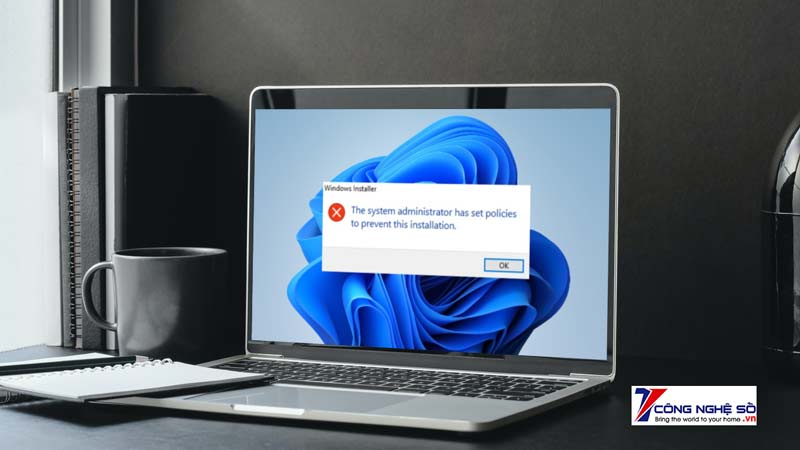
Xem thêm: Bỏ túi 8 cách sửa lỗi máy tính không nhận diện USB
Cách chặn người khác cài đặt phần mềm vào máy tính windows
Thông qua Group Policy
Bước 1: Mở hộp thoại Run bằng cách nhấn tổ hợp phím Windows + R.
Bước 2: Mở hộp thoại Local Group Policy Editor
Tại hộp thoại Run, bạn nhập lệnh gpedit.msc sau đó nhấn OK.

Bước 3: Mở hộp thoại Windows Components
Tại hộp thoại Local Group Policy Editor truy cập theo đường dẫn Computer Configuration > Administrative Templates> Windows Components

Bước 4: Thiết lập vô hiệu hoá việc cài đặt phần mềm vào máy tính
Tại Windows Components, bạn hãy tìm đến mục Windows Installer và nhấp mở thư mục, sau khi mở thư mục, môt danh sách lựa chọn các thiết lập hiện ra. Tại đây bạn tìm đến mục Disable Windows Installer từ bảng phía bên phải sau click đúp và chờ đợi cho hộp thoại xuất hiện vài giây.
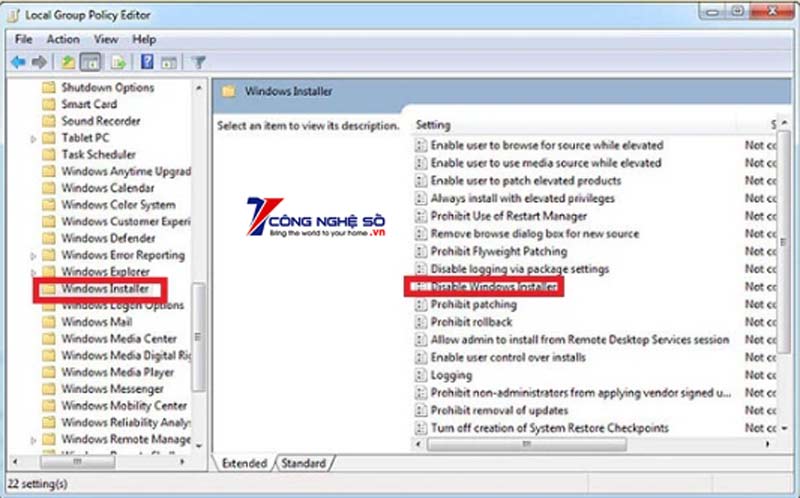
Khi hộp thoại Disable Windows Installer mở ra, chọn Enabled > chọn Always ở tùy chọn Option. Cuối cùng là OK để xác nhập việc thiết lập vô hiệu hoá cài đặt phần mềm vào máy.
Thông qua Windows Registry
Nếu bạn đang sử dụng phiên bản Windows Home thì hãy dùng Windows Registry để chặn người khác cài đặt phần mềm vào máy tính Windows. Trước khi thực hiện bạn cần sao lưu registry để đảm bảo an toàn.
Bước 1: Đến Menu Start > Mở Registry Editor.
Nhập lệnh:
HKEY_LOCAL_MACHINE\Software\Classes\Msi.Package\DefaultIcon
Bước 2: Tại đây, bạn hãy chọn một giá trị có tên Default và click chuột vào nó.

Bước 3: Trong trường dữ liệu giá trị, thay thế “0” bằng “1”. Không sửa đổi đường dẫn hiện có. Nhấp vào nút OK để lưu các thay đổi.

Bước 4: Đóng Registry Editor và khởi động lại Windows.
Đến đây là bạn đã hoàn tất việc chặn người khác cài đặt phần mềm vào máy tính windows.
Cách này dễ thực hiện nhưng không được khuyến khích. Người dùng vẫn có thể cài đặt phần mềm đi kèm với phần mềm mở rộng .EXE. Để đảm bảo an toàn tối đa, bạn hãy luôn cung cấp cho người dùng của bạn một tài khoản tiêu chuẩn, thay vì tài khoản admin. Do phần lớn các phần mềm Windows đều yêu cầu quyền admin, nên về cơ bản, điều đó cũng có nghĩa là bạn đang chặn cài đặt phần mềm mới rồi.
Tuy nhiên, người dùng tiêu chuẩn vẫn có thể cài đặt phần mềm không yêu cầu bất kỳ quyền admin nào. Những loại phần mềm đó sẽ có tác dụng tối thiểu đối với hệ thống, vì chúng không thể thay đổi hoặc truy cập bất kỳ cài đặt hoặc file nào trong hệ thống cả.
Nếu còn thắc mắc nào khác hãy để lại phía dưới bình luận để được Công Nghệ Số hỗ trợ ngay nhé!


 Chat với tư vấn viên
Chat với tư vấn viên Gọi ngay
Gọi ngay Quà tặng
Quà tặng